Google Chrome Incognito-modus is het beste platform voor mensen die hun online privacy serieus nemen en bang zijn om digitale sporen achter te laten.
Maar betekent dat dat veiligheid het enige aandachtspunt is? Niet echt! Hoewel het verschillende functies blijft toevoegen om een verbeterde gebruikerservaring te garanderen, mist het bepaalde integrale functies, de donkere schema kleur een van de belangrijkste nadelen ervan.
Als u zich ergert aan de overmatige belasting die de donkere kleur van Google Chrome Incognito-modus op je ogen legt dan is het niet voor jou bedoeld.
Gelukkig zijn er maar een paar methoden waarmee u het kleurenthema in de incognitomodus van Google Chrome kunt wijzigen en dat is precies wat we in deze blog gaan bespreken. Blijf dus op de hoogte voor meer informatie.
Verwerken naar Wijzig het standaard kleurthema van de incognitomodus van Google Chrome:
Als u zich ergert aan de overmatige belasting die de donkere kleur van Incognitomodus van Google Chrome je ogen opdoet, dan is het niet voor jou bedoeld. Hier is een eenvoudig proces waarmee u het kleurenthema van de incognitomodus van Google Chrome kunt wijzigen.
- Start de Chrome-browser op uw apparaat.
- Schakel in de volgende stap de Chrome-vlagoptie in uw browser in, typ hiervoor “Chrome://flags/#Custom-drawn Windows 10 Titelbalk in de adresbalk en druk op Enter.
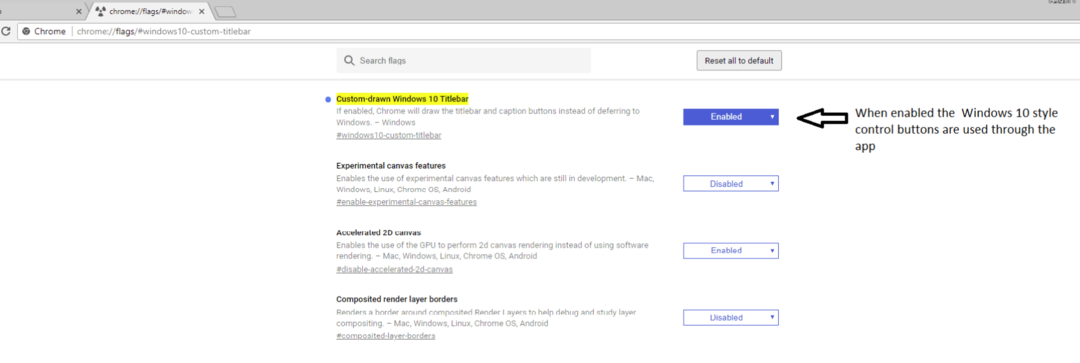
- Klik in het nieuwe venster op de knop inschakelen in het vervolgkeuzemenu.
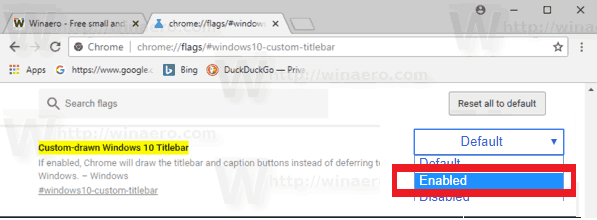
Dus nu u op de hoogte bent van het proces om het kleurenthema te wijzigen, gaan we verder met het leren over enkele van de populaire thema's die op de markt beschikbaar zijn.
Blijf op de hoogte voor meer informatie.
Ongelooflijke kleurenthema's die u kunt toepassen in uw Chrome-incognitobrowser:
Zorgt het standaard incognito-kleurenschema van Google Chrome voor onnodige belasting van uw ogen?
Raadpleeg onze blog voor meer informatie over enkele belangrijke methoden om de instellingen van het donkere kleurenschema van het incognitoscherm van Google Chrome aan te passen.
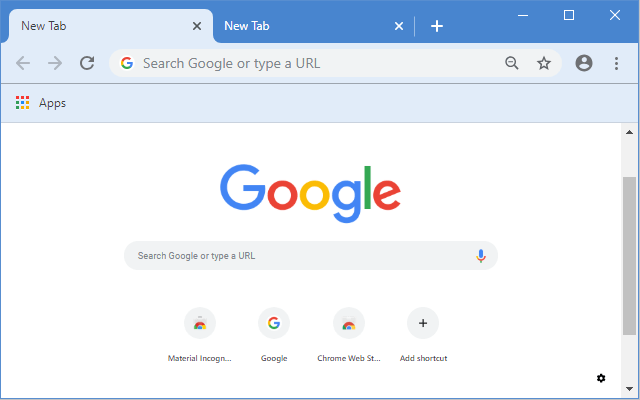
Als je verveeld bent met het eeuwenoude uiterlijk van je incognitomodus, voeg dan de broodnodige vonk toe aan je browservenster met Material Classic Blue Theme. Het dient als een goede keuze voor recente gebruikers van Chrome en interfereert niet veel met de saai ogende browser.
Het belangrijkste hoogtepunt van Materiaal Klassiek blauw thema is dat het de incognito- en normale browservensters niet door elkaar haalt en zorgt ervoor dat u gemakkelijk onderscheid kunt maken tussen de twee.
Lees verder: Cache wissen in Chrome-, Firefox-, Safari- en IE-browsers
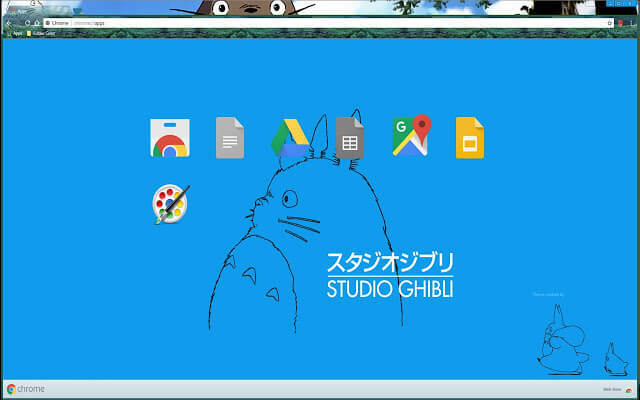
Als je een bewonderaar bent van de populaire mascotte van Studio Ghibli en verliefd bent op anime-afbeeldingen en tekenfilms, dan Het Ghibli Totoro-thema zal zeker je aandacht trekken.
Het is een ongelooflijke manier om je zintuigen hoog te houden tijdens lange browsesessies. De verschillende kleuren die erdoor worden gebruikt, kunnen uw browser rommelig maken, maar de levendige hemelsblauwe kleur van verschillende tabbladen voorkomt alle verwarring eromheen. Speel met de incognitomodus van Google Chrome om dingen lichter te maken en te genieten van een krachtige maar rustgevende browse-ervaring.
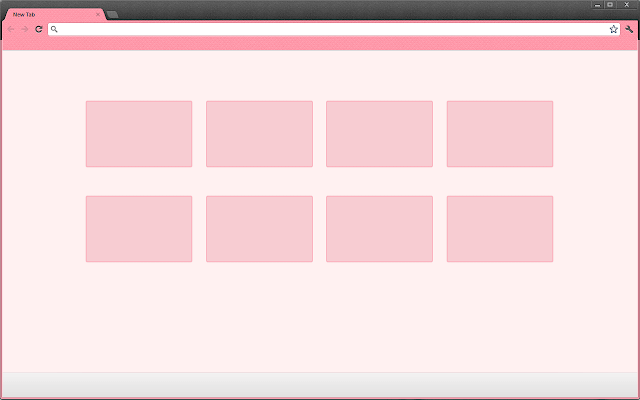
Betekent minimalistisch saai? Niet echt. Slinky Glamour zorgt voor een aangename balans tussen beide attributen en zou perfect bij je moeten passen.
De vage roze kleur van de browser, versierd met zelfs een vagere tint van tabbladen, geeft het een sprookjesachtige uitstraling. Hoewel de normale en incognitomodus worden aangedreven met een vergelijkbaar kleurenschema, kan een donkerdere titelbalk u helpen onderscheid te maken tussen de twee modi.
Al met al een goed kleurenschema voor comfortabel kijken.
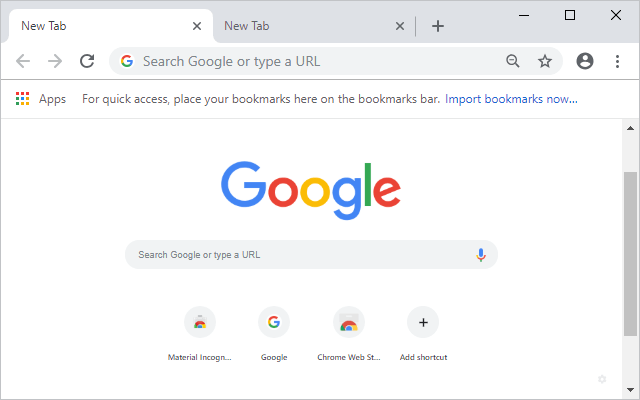
Als je gewend bent aan de standaard donker kleurenschema van de incognitovensters dan geeft Material Incognito Light Theme je een lichtere ervaring zonder de primaire look en feel te veranderen.
Geniet van een lichtgekleurde look in normale modus met Material Incognito Light Theme. Het enige verschil dat u tussen de twee kunt zien, is het uiterlijk van het incognitopictogram in uw browser. De titelbalk ziet er ook hetzelfde uit, dus wees voorzichtig met uw online beveiliging.
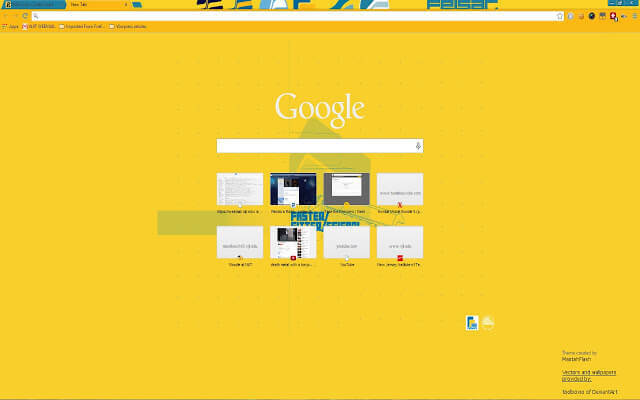
Houd je van mooi zonlicht? Poging Feisar om uw browser op te fleuren met een heldere en frisse gele kleur. Gebruik dit vrolijke thema om je saaie en donkere standaard incognitokleurenschema van Google Chrome op te fleuren.
De titelbalk wordt weergegeven in een helderdere geeltint, wat voorkomt dat u per ongeluk de normale browser gebruikt voor anoniem surfen.
Lees verder: Google Chrome versus Mozilla Firefox: welke webbrowser is beter?
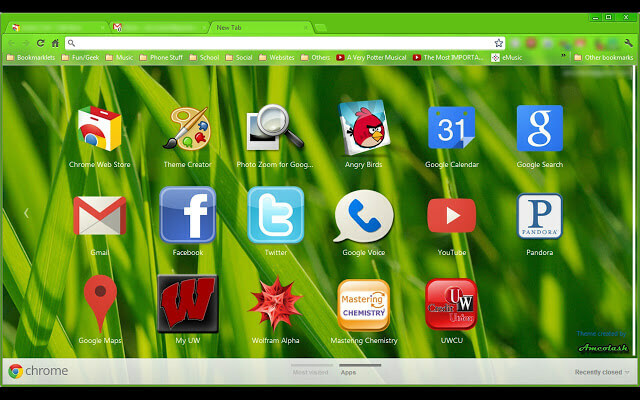
Geef je incognitovenster een natuurlijk effect en verander het in een weelderige groene tuin met Green Turf. Voor een betere differentiatie wordt de titelbalk van de normale modus weergegeven in een donkerdere tint groen.
Wanneer toegepast, verschijnen de inactieve tabbladen in dezelfde kleur als de tegelbalk, maar de zwarte contouren samen met een wit lettertype helpen bij gemakkelijke identificatie en ondersteunen soepel schakelen tussen verschillende tabbladen.
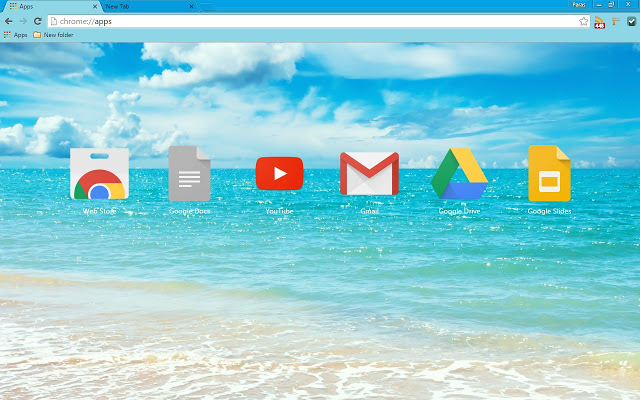
Als een van de bovengenoemde kleurenschema's uw aandacht niet heeft getrokken en u nog steeds vastzit aan de standaard Google Chrome Incognito-modus kleurenthema, dan kan de zomervakantie een goede keuze voor u zijn.
Cyaankleurige tabbladen samen met een hemelsblauw gekleurde titelbalk hebben genoeg materiaal om u een soepele en ontspannende browse-ervaring te bieden.
Het enige verschil tussen de normale en incognitomodus is het incognitopictogram, dus wees voorzichtig tijdens het spelen.
Voeg een vleugje leven toe aan uw incognitobrowser
Als je verveeld bent met het donkere kleurenschema van de incognitovensters en er wat leven aan wilt toevoegen, dan dit artikel zal je zeker helpen om je incognito browser op te fleuren en een aantal interessante kleurenschema's toe te voegen aan het.
Afbeeldingsbron: Chrome Store, Getdroidtips